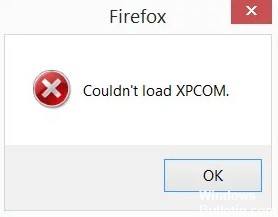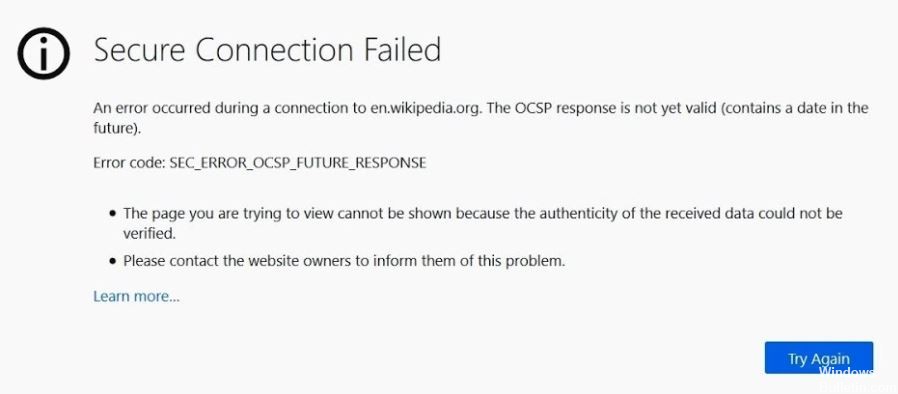So beheben Sie das Problem, dass Recaptcha in Google Chrome nicht funktioniert

Wenn Sie in den letzten Jahren das Internet genutzt haben, wurden Sie wahrscheinlich gebeten, das Kästchen „Ich bin kein Roboter“ anzukreuzen. Das ist reCAPTCHA, ein kostenloser Dienst von Google, der entwickelt wurde, um automatisierte Angriffe auf Websites zu bekämpfen. Manchmal müssen Sie nach dem Aktivieren des Kontrollkästchens einen kurzen visuellen oder akustischen Test namens CAPTCHA durchführen, um auf die Website zuzugreifen, die Sie besuchen möchten.
Kürzlich haben Benutzer ein Problem gemeldet, bei dem reCAPTCHA im Google Chrome-Browser nicht funktioniert. Einige Benutzer berichten, dass reCAPTCHA wie gewohnt angezeigt wird, aber wenn sie darauf klicken, verschwindet es einfach und die Website wird nicht geöffnet. Wenn sie die Webseite neu laden, erscheint die folgende Warnmeldung: „Ihr Computer oder Netzwerk sendet möglicherweise automatische Anfragen. Zum Schutz anderer Nutzer können wir Ihre Anfrage derzeit nicht bearbeiten.“